win10怎么卸载软件程序?win10卸载软件程序教程
当我们使用Win 10操作系统卸载软件时,我们的一些合作伙伴的计算机无法卸载软件或应用程序。对于这种情况,编辑器认为您可以尝试在SET应用程序中找到程序选项,单击Enter执行适当的操作。让我们看看编辑器是如何在具体步骤中卸载的。

win10怎么卸载软件程序
第一种方式:
在windows10系统里手工卸载掉该软件。
1,点击桌面左下角的微软徽标。
2,选择开始菜单中所有应用中的windows系统。

3,在windows这一大类中选中控制面板并打开。
4,打开控制面板后,选择“程序和功能”模块并打开,
5,打开“程序和功能”模块,在“卸载和更改程序”中找到并选中该软件,进行卸载。
第二种方式:
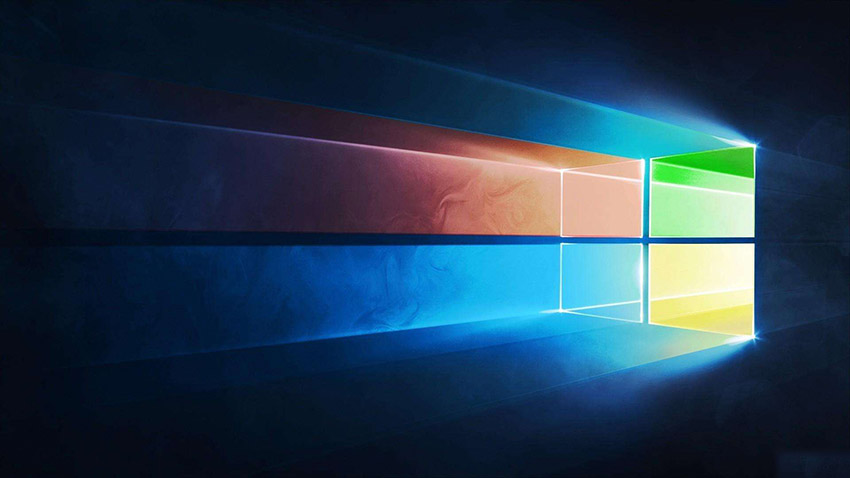
用系统安全软件,比如腾讯电脑管家就可以,卸载改程序。
>>>腾讯电脑管家下载地址<<<
1,打开腾讯电脑管家的主界面。
2,在主界面中选择“工具箱”。

3,打开“工具箱”界面,在其中找到“软件管理”模块,并且打开。
4,打开“软件管理”模块,进入其界面,在“卸载”里面找到想卸载的软件,选中该软件,点击软件右侧的“卸载”,从而卸载该软件。
以上就是小编给各位小伙伴带来的win10怎么卸载软件程序的所有内容,希望你们会喜欢。
相关文章
- win10为什么改不了用户名?win10改不了用户名的解决方法
- edge安装第三方插件要避开哪些坑?简单4步教你安装插件
- win10系统蓝屏怎么修复?win10系统蓝屏修复教程
- win10系统无法验证文件数字签名(0xcoooo428)怎么处理?解决教程
- win10版本1903进系统黑屏如何解决?
- win10系统怎么快速打开控制面板?win10快速打开控制面板的方法?
- win10怎么显示隐藏文件夹?让win10隐藏文件夹现身的方法?
- win10蓝屏系统进不去无法启动怎么办
- edge浏览器上观影的不满屏解决方法
- 完美解决win10系统内存占用过高的问题
- 怎么设置win10系统定时更新维护?win10系统自动更新维护教程
- win10是不是自带驱动?win10自带驱动教程
- win10整个屏幕变蓝如何解决?win10屏幕变蓝解决教程
- win10如何设置一张主题包含多张图片
- win10账户密码怎么取消?取消win10账户密码的操作方法?
- win10中打不开左下角如何解决?简单操作教程
